Outlook 2007の設定(初めて起動する場合)
1.「Microsoft Office Outlook」を起動します。
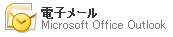
2.『Outlook 2007 スタートアップ』の画面が表示されます。
【次へ(N)】をクリックします。
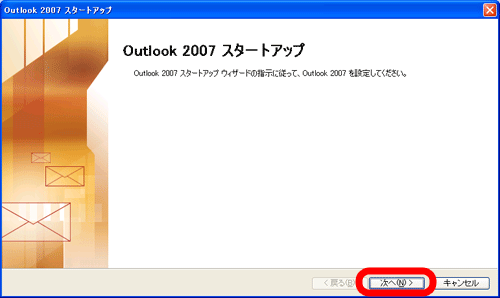
3.『電子メール アカウント』の画面が表示されます。
【はい(Y)】を選択し、【次へ(N)】をクリックします。
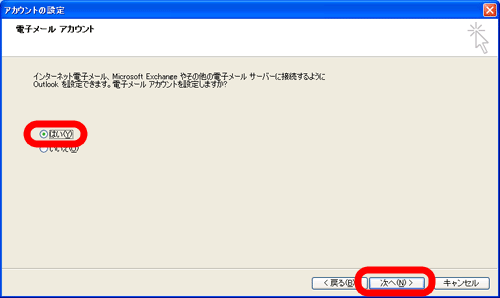
4.『自動アカウン トセットアップ』の画面が表示されます。
【サーバー設定または追加のサーバーの種類を手動で構成する(M)】にチェックし、【次へ(N)】をクリックします。
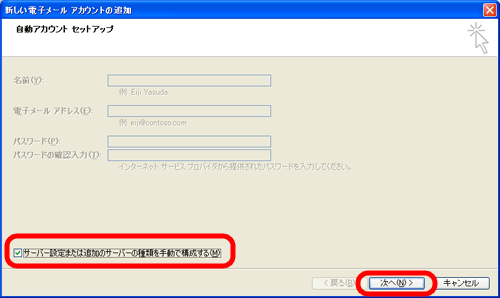
5.『電子メールサービスの選択』の画面が表示されます。
【インターネット電子メール(I)】にチェックし、【次へ(N)】をクリックします。
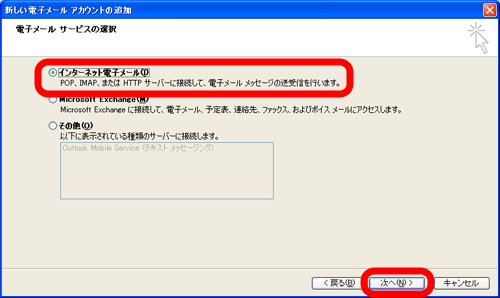
6.『インターネット電子メール設定』の画面が表示されます。
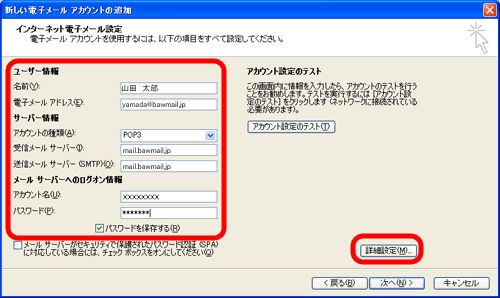
以下の項目を設定します。
■ユーザー情報
■サーバー情報
■メールサーバーへのログオン情報
設定しましたら、【詳細設定(M)】をクリックします。
7.『インターネット電子メール設定』の画面が表示されます。
【接続】タブを選択し、【ローカルエリアネットワーク(LAN)を使用する(L)】にチェックが入っているか確認します。
(ダイヤルアップ接続のときは【電話回線を使用する(M)】にチェック)
確認しましたら、【OK】をクリックします。
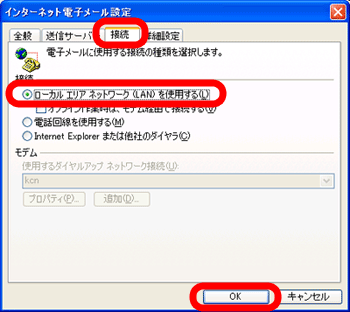
8.『インターネット電子メール設定』の画面に戻りますので、【次へ(N)】をクリックします。
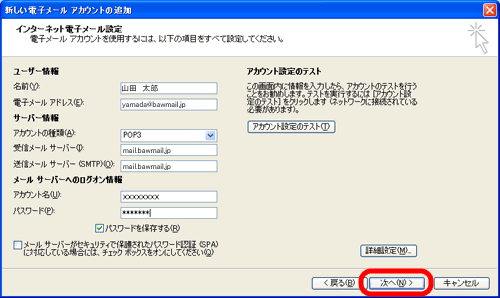
9.『セットアップの完了』の画面が表示されます。
【完了】をクリックします。
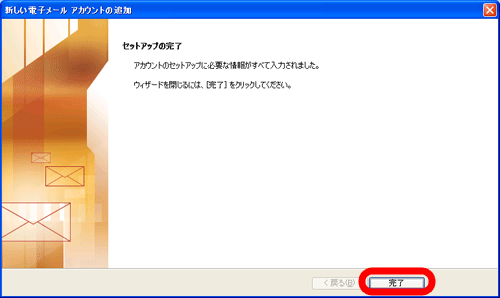
以上で設定は終了です。
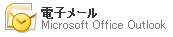
2.『Outlook 2007 スタートアップ』の画面が表示されます。
【次へ(N)】をクリックします。
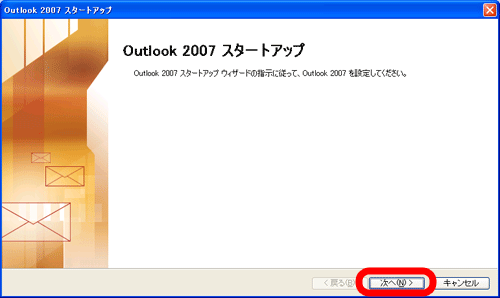
3.『電子メール アカウント』の画面が表示されます。
【はい(Y)】を選択し、【次へ(N)】をクリックします。
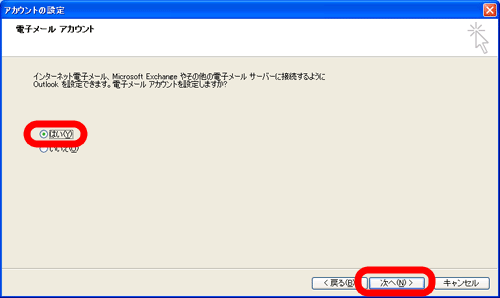
4.『自動アカウン トセットアップ』の画面が表示されます。
【サーバー設定または追加のサーバーの種類を手動で構成する(M)】にチェックし、【次へ(N)】をクリックします。
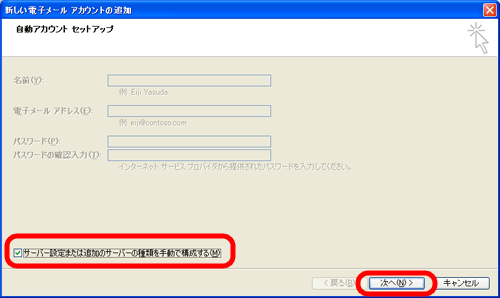
5.『電子メールサービスの選択』の画面が表示されます。
【インターネット電子メール(I)】にチェックし、【次へ(N)】をクリックします。
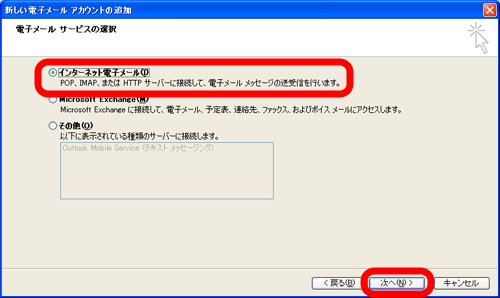
6.『インターネット電子メール設定』の画面が表示されます。
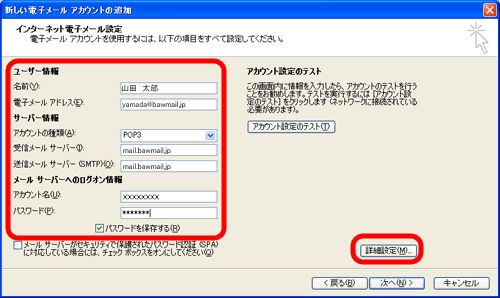
以下の項目を設定します。
■ユーザー情報
| 名前(Y) | 名前を入力 入力した名前はメールを送信した際に送信者として表示されます。 |
|---|---|
| 電子メールアドレス(E) | 電子メールアドレスを入力 ○○○@bawmail.jp |
■サーバー情報
| アカウントの種類(A) | POP3 |
|---|---|
| 受信メールサーバー(POP3)(I) | mail.bawmail.jp |
| 送信メールサーバー(SMTP)(O) | mail.bawmail.jp |
■メールサーバーへのログオン情報
| アカウント名(U) | 登録ご案内記載のアカウント(メールアドレスの@より前の部分) |
|---|---|
| パスワード(P) | 登録ご案内記載のパスワード |
| パスワードを保存する(R) | チェックする |
設定しましたら、【詳細設定(M)】をクリックします。
7.『インターネット電子メール設定』の画面が表示されます。
【接続】タブを選択し、【ローカルエリアネットワーク(LAN)を使用する(L)】にチェックが入っているか確認します。
(ダイヤルアップ接続のときは【電話回線を使用する(M)】にチェック)
確認しましたら、【OK】をクリックします。
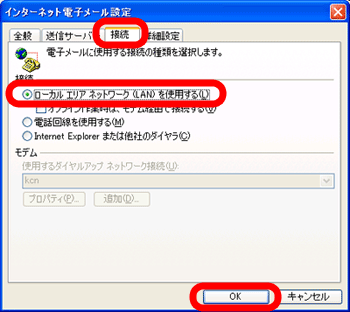
8.『インターネット電子メール設定』の画面に戻りますので、【次へ(N)】をクリックします。
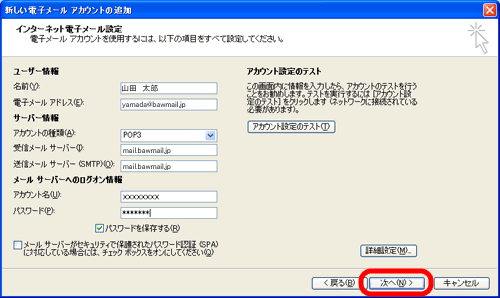
9.『セットアップの完了』の画面が表示されます。
【完了】をクリックします。
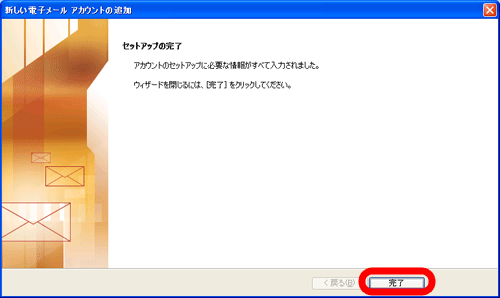
以上で設定は終了です。
